S množstvom technologických pokrokov zabalených do našich životov sme nejako prišli prijať technické jargony bez toho, aby sme úplne pochopili, čo to v skutočnosti znamená. Už ste niekedy premýšľali, čo sú to dáta v pamäti? Potom možno nebudete jediný, kto si neuvedomuje, čo to znamená.
Čo je dvojfaktorová autentifikácia?
Naše telefóny sa stali oveľa viac ako režimom uskutočňovania a prijímania hovorov. Nakoniec, to mali telefóny robiť, keď boli vyrobené. Teraz nám však majú pomôcť žonglovať so životmi, upozorniť nás na komunikáciu prostredníctvom rôznych aplikácií a nakoniec uskutočňovať a prijímať hovory. Všetky zariadenia, ktoré sa pripájajú na internet, používajú dáta v pamäti v tej či onej podobe.
Prečítajte si tiež: Ako vymazať medzipamäť aplikácií a údaje v telefóne Galaxy S7
Príklad na definovanie medzipamäte
Využijem príklad na definovanie medzipamäte. Pri prvej návšteve miesta si váš mozog v pamäti uloží trasu, takže keď sa nabudúce budete musieť dostať na to isté miesto, bude to jednoduchšie a rýchlejšie. Je to do istej miery rovnaké správanie sa údajov v pamäti. Keď zariadenie navštívi webovú stránku alebo použije aplikáciu, určité údaje sa uložia vo forme medzipamäte v pamäti zariadenia. Keď nabudúce pristúpi zariadenie na tú istú webovú stránku, bude mať k nej ľahší prístup kvôli údajom z vyrovnávacej pamäte, ktoré boli uložené pri prvej návšteve webovej stránky.
Prečo existujú dáta uložené v pamäti
Hlavným dôvodom, prečo existujú dáta vo vyrovnávacej pamäti, je zrýchlenie času načítania. Ak teda zariadenie už má rozloženie webovej stránky uložené vo forme údajov v pamäti, nebude už musieť načítať tie isté údaje znova. To pomáha pri urýchľovaní procesu načítania webovej stránky.
Zatiaľ čo údaje vo vyrovnávacej pamäti sú užitočné pre počítače, smartphony a tablety; môže to zaberať miesto vo vašom prístroji a môže sa časom poškodiť. Aj keď údaje vo vašom prístroji uložené v pamäti môžu byť užitočné pre webové stránky, ktoré pravidelne navštevujete, môžu sa považovať za odpad pre webové stránky, ktoré navštívite iba raz.
Zariadenia s Androidom spravujú dáta aplikácií veľmi efektívne a pre väčšinu používateľov sa nebudete musieť obávať manuálnej správy údajov v pamäti. Keď však telefón začne čeliť problémom a vy sa snažíte problém vyriešiť pomocou určitých krokov na riešenie problémov, môžete naraziť na krok, ktorý vás môže požiadať o vymazanie vyrovnávacej pamäte.
Súbory uložené v telefóne alebo tablete s Androidom môžu existovať pre aplikácie, ku ktorým pristupujete alebo ich používate, a budú existovať pre webové stránky, ktoré navštevujete pomocou svojho smartfónu. Všetky aplikácie, či už sú to systémové aplikácie alebo aplikácie tretích strán, budú mať dáta v pamäti. Keďže údaje vo vyrovnávacej pamäti sa vytvárajú automaticky a neobsahujú žiadne dôležité údaje, vymazanie alebo vyčistenie medzipamäte aplikácie alebo zariadenia je neškodné.
Po odstránení predchádzajúcich údajov si všimnete miernu zmenu v čase potrebnom na prístup na webové stránky alebo na prvé použitie aplikácie. To je okamih, keď sa dáta uložené v pamäti opäť vytvoria. Po opätovnom vytvorení údajov si všimnete, že váš budúci prístup k aplikácii alebo webu bude rýchlejší a plynulejší.

Prečo by sme mali vymazať medzipamäť systému?
Vyrovnávacia pamäť systému bude obsahovať údaje o všetkých webových stránkach a aplikáciách, ktoré ste mohli použiť v telefóne. Existuje možnosť, že niektoré údaje sú určené pre aplikáciu, ktorú ste už pravdepodobne odinštalovali, alebo pre príspevky na sociálnych sieťach, ktoré ste si už prečítali a ktoré sa už možno neotvárajú. Je dobré každú chvíľu vyčistiť medzipamäť systému, aby ste uvoľnili miesto v telefóne alebo tablete.
Vaše zariadenie s Androidom mohlo mať uložené veľa informácií v medzipamäti systému a postupne potrebuje čoraz viac úložného priestoru. Nie je potrebné odkladať dôležitý úložný priestor pre medzipamäť systému.
Vymazanie medzipamäte je tiež potrebné ako súčasť procesu riešenia problémov s cieľom vyriešiť množstvo problémov, ktoré môžu vzniknúť z dôvodu poškodených údajov medzipamäte. Vďaka tomu, že sa Android s každou aktualizáciou zdokonaľuje, možno nebudete musieť urobiť sami. Systémy Android zvyčajne spravujú vyrovnávaciu pamäť veľmi efektívne. Táto požiadavka môže vzniknúť veľmi zriedka.
Ako vyčistiť medzipamäť systému v zariadeniach Android Kitkat, Lollipop a Marshmallow?
Systémová vyrovnávacia pamäť sú súbory vytvorené na prístup do systému Android. Tieto údaje vyrovnávacej pamäte súvisia so systémom a systémovými súbormi, aby bola práca vášho telefónu s Androidom plynulá. Niektoré kroky na riešenie problémov môžu vyžadovať vymazanie oddielu vyrovnávacej pamäte systému Android, aby mohol telefón alebo tablet vytvárať nové súbory vyrovnávacej pamäte. Kroky na vyčistenie oddielu vyrovnávacej pamäte sú do istej miery podobné v prípade Kitkat, Lollipop a Marshmallow. Najprv musíte vstúpiť do ponuky Obnovenie telefónu, aby ste mohli vymazať oddiel vyrovnávacej pamäte systému. Pri odstraňovaní oddielu vyrovnávacej pamäte telefónu postupujte podľa týchto pokynov:
Android Kitkat
- Vypnite zariadenie Android Kitkat
- Stlačte a podržte tlačidlo zníženia hlasitosti
- Stlačte vypínač a uvoľnite ho
- Podržte stlačené tlačidlo zníženia hlasitosti, kým sa na obrazovke nezobrazia tri ikony systému Android
- Zvýraznite Obnovenie pomocou klávesu Znížiť hlasitosť a výber potvrďte pomocou vypínača
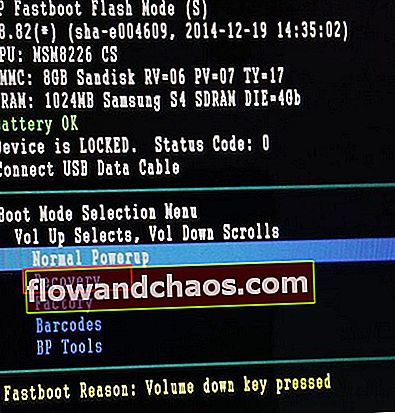
- Keď uvidíte ikonu červeného trojuholníka, stlačte súčasne klávesy zvýšenia hlasitosti a vypínač.
- Pomocou klávesu Znížiť hlasitosť zvýraznite položku Vymazať medzipamäť a potvrďte výber pomocou vypínača.
- Telefón začne stierať oblasť vyrovnávacej pamäte vášho zariadenia s Androidom. Môže to chvíľu trvať.
- Po odstránení oddielu medzipamäte vyberte pomocou vypínača možnosť Reštartovať systém teraz.
Telefón sa reštartuje .. Keď sa telefón reštartuje, bude znova vytvárať nové súbory vyrovnávacej pamäte.
Android Lollipop
- Vypnite zariadenie Android.
- Stlačte a podržte tlačidlá zníženia hlasitosti a napájania na zariadení, kým sa nezobrazí obrazovka s niektorými možnosťami
- Pomocou klávesu Znížiť hlasitosť zvýraznite Obnovenie a pomocou vypínača ho vyberte tak, aby sa telefón zaviedol do režimu Obnovenie.
- Budete na čiernej obrazovke. Stlačte a podržte súčasne klávesy zvýšenia hlasitosti a napájania, kým sa nezobrazí ponuka obnovenia.
- Pomocou klávesu zníženia hlasitosti prejdite na možnosť Vymazať oddiel medzipamäte a vyberte ju stlačením vypínača.
- Po vymazaní vyrovnávacej pamäte ešte raz použite kláves Znížiť hlasitosť, aby ste zvýraznili možnosť Reboot System Now a vyberte ju pomocou vypínača.
Po dokončení reštartu budete mať zariadenie Android Lollipop s novými súbormi medzipamäte systému vytvorené pomocou reštartu.
Android Marshmallow
- Vypnite zariadenie Android Marshmallow.
- Súčasne stlačte a podržte tlačidlo napájania a hlasitosti, kým sa na obrazovke nezobrazí ponuka Fastboot.
- Pomocou klávesov hlasitosti zvýraznite Obnovenie a výber potvrďte pomocou vypínača.
- Keď sa na obrazovke zobrazuje robot Android na zadnej strane, stlačte súčasne vypínač a tlačidlo hlasitosti a dostanete sa do ponuky Obnovenie.
- Pomocou klávesov hlasitosti ešte raz zvýraznite položku Vymazať oddiel medzipamäte a pomocou vypínača vyberte zvýraznenú možnosť.
- Po odstránení medzipamäte systému reštartujte zariadenie a malo by sa začať s vytváraním novej medzipamäte systému.
Ako vymazať všetky dáta uložené v pamäti?
Ak ste v telefóne nikdy neodstránili údaje z vyrovnávacej pamäte pre aplikácie, ktoré používate, môžete v telefóne mať údaje, ktoré už nie sú potrebné, pretože ste mohli odstrániť niekoľko aplikácií, ale súbory medzipamäte pre tieto aplikácie stále existujú. Môžu sa dokonca poškodiť a začať robiť problémy vášmu telefónu. To je dôvod, prečo veľa krokov na riešenie problémov vyžaduje, aby používatelia vymazali údaje uložené vo vyrovnávacej pamäti pre všetky aplikácie.
Ak chcete vyčistiť vyrovnávaciu pamäť všetkých aplikácií pre Android naraz, postupujte takto:
- Prejdite do ponuky Nastavenia v telefóne alebo tablete potiahnutím nadol tienidla upozornení a klepnutím na ikonu ozubeného kolieska v hornej časti.
- Vyhľadajte úložisko a klepnite naň.
- Teraz klepnite na Cached Data.
- Všimnete si vyskakovacie okno, ktoré žiada o potvrdenie.
- Klepnutím na OK úplne vymažete všetky údaje z medzipamäte zo systému.

Po vymazaní údajov z medzipamäte telefónu si všimnete, že otvorenie vašich aplikácií môže trvať trochu dlhšie. Je to iba preto, že potrebuje čas na opätovné vytvorenie súborov medzipamäte. Zistíte, že pri druhom použití tých istých aplikácií sa otvoria rýchlejšie.
Ako vyčistiť údaje medzipamäte aplikácií iba pre konkrétne aplikácie?
Aj keď môže byť užitočné vymazať celú vyrovnávaciu pamäť systému, niekedy nemusí byť potrebné vymazať všetko. Namiesto toho, ak sa rozhodnete vymazať vyrovnávaciu pamäť iba pre konkrétne aplikácie, umožňujú to aj systémy Android. Ak chcete vymazať vyrovnávaciu pamäť konkrétnych aplikácií, postupujte takto:
- Prejdite na svojom zariadení do ponuky Nastavenia.
- Vyhľadajte aplikácie a klepnite na ne.
- Tu nájdete všetky aplikácie vo vašom systéme, klepnite na aplikáciu, ktorej údaje chcete vymazať.
- Klepnutím na Vymazať medzipamäť vymažete údaje medzipamäte iba pre konkrétnu aplikáciu.

Pamätajte, že vyčistením medzipamäte aplikácie neodstránite žiadne dôležité údaje a pri ďalšom spustení aplikácie sa automaticky znova vytvoria súbory medzipamäte aplikácie.
Môžete si tiež prečítať - Ako vyčistiť medzipamäť aplikácií a údaje v systéme Android Marshmallow
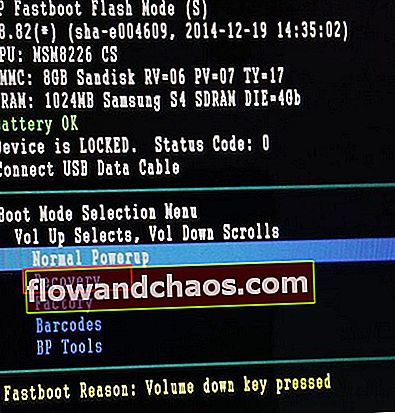


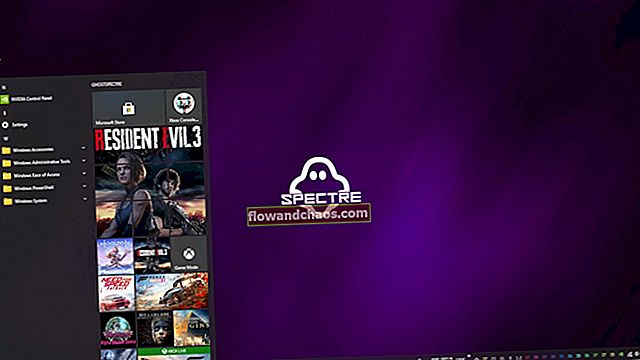





![Ako obísť aktiváciu iCloud iPhone 4 iOS 7.1.2 [Mac]](https://img.flowandchaos.com/wp-content/uploads/guides/323/8PDX2ODDVLpic.jpg)
